01
на початковому екрані застосунка ви можете перейти до списку з пропозиціями щодо додаткових змін (1) і переглянути призначені вам зміни, що наближуються (2).
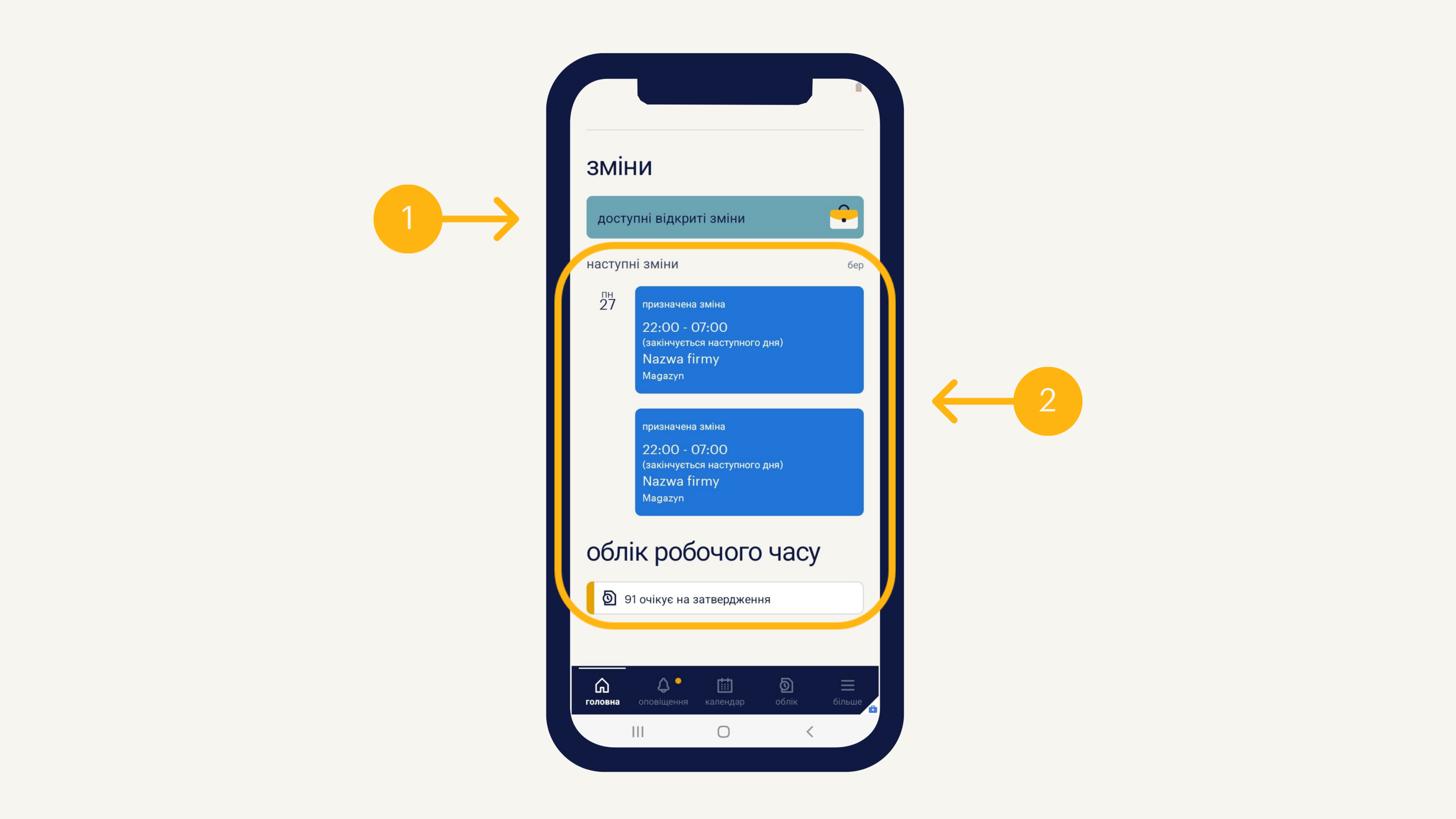
02
при натисканні на призначену вам зміну відобразяться деталі (3).
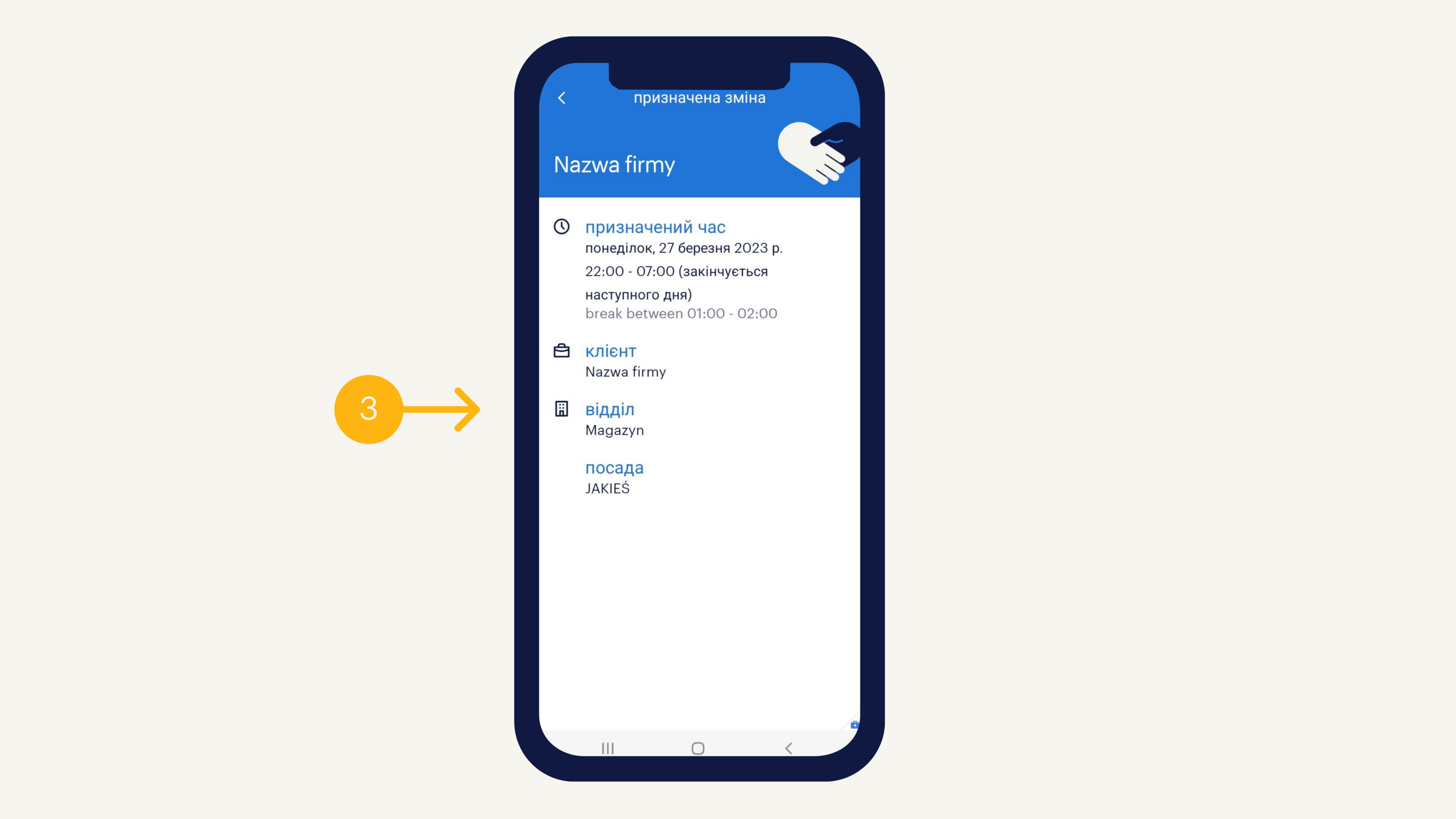
03
у вкладці «календар» (4) ви бачитиме всі свої зміни. Ви також можете переглянути свій повний графік роботи, натиснувши іконку у нижньому правому куті (5) і вибравши опцію «перегляд графіку» (6).
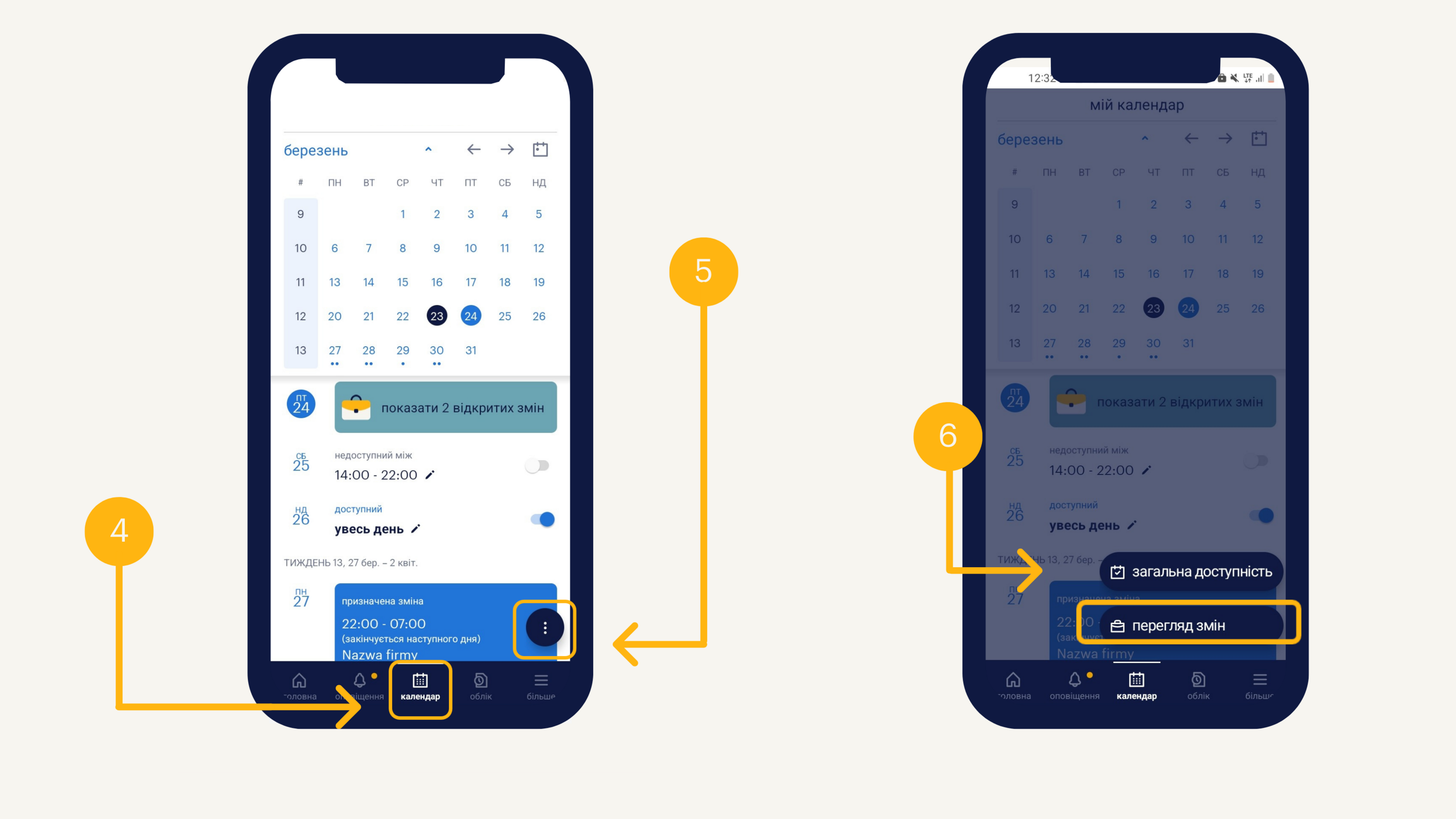
04
тут також знаходиться вкладка «призначені» (7), тобто всі зміни, які вам уже призначені, а також вкладка «додаткові» (8), де відображаються додаткові зміни, на які ви можете подати заявку. Якщо плановик вибере вас серед інших бажаючих, вам призначать цю зміну.
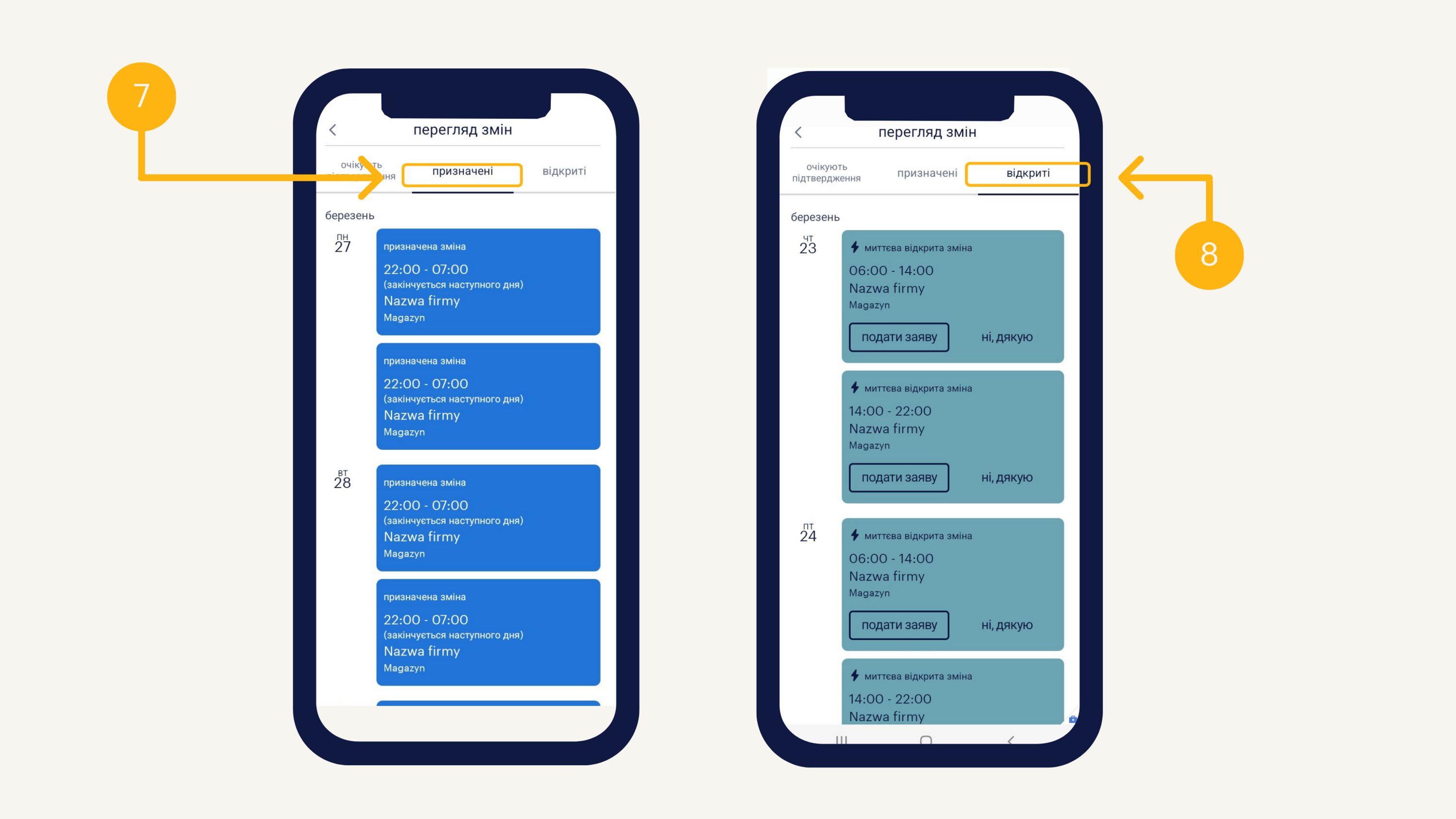
питання та відповіді.
-
Як я можу подати заявку на додаткові зміни?
Подати заявку на додаткові зміни можна з календаря або в попередньому перегляді розкладу у вкладці «додатково». Перш ніж подати запит на зміну, переконайтеся, що дата вас цілком влаштовує та вона не суперечить іншим змінам, які вже призначено вашому календарю. Якщо планувальник вибере вас із повідомлених, зміна буде призначена вам.
-
що робити, якщо я не бачу доступних змін у застосунку?
Якщо ви впевнені, що вам призначили конкретну зміну, але вона не відображається у вашому календарі, зверніться до консультанта Randstad у найближчий до вас офіс.
-
я не можу прийти на обрану зміну, але більше не бачу можливості її скасувати.
Якщо ви не бачите опції скасування зміни і не можете прийти на неї, зверніться до консультанта Randstad.